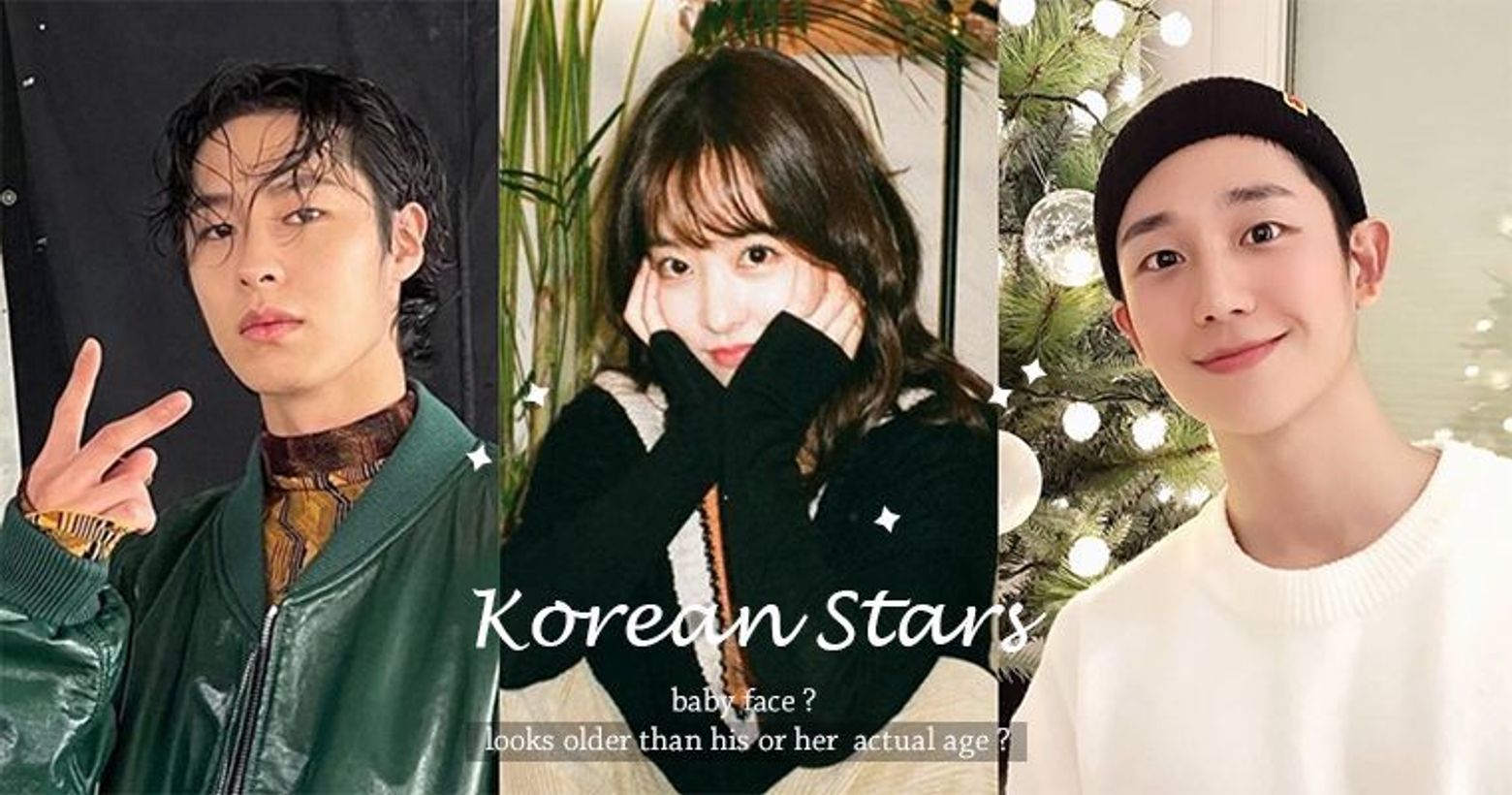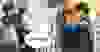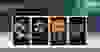macbook2020新手一定要用的基本設定
1 / 1
這次要跟大家介紹一下macbook新手基本設定的一些小技巧,對於剛買macbook新手或者本身對於電腦不太會設定的人參考看看喔!而且非常實用,跟著我看下去吧!
因為之前影片沒有存檔就把我youtube直接螢幕截圖介紹摟~
🍎首先我們先從設定日期時間開始吧!
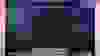

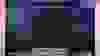

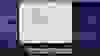
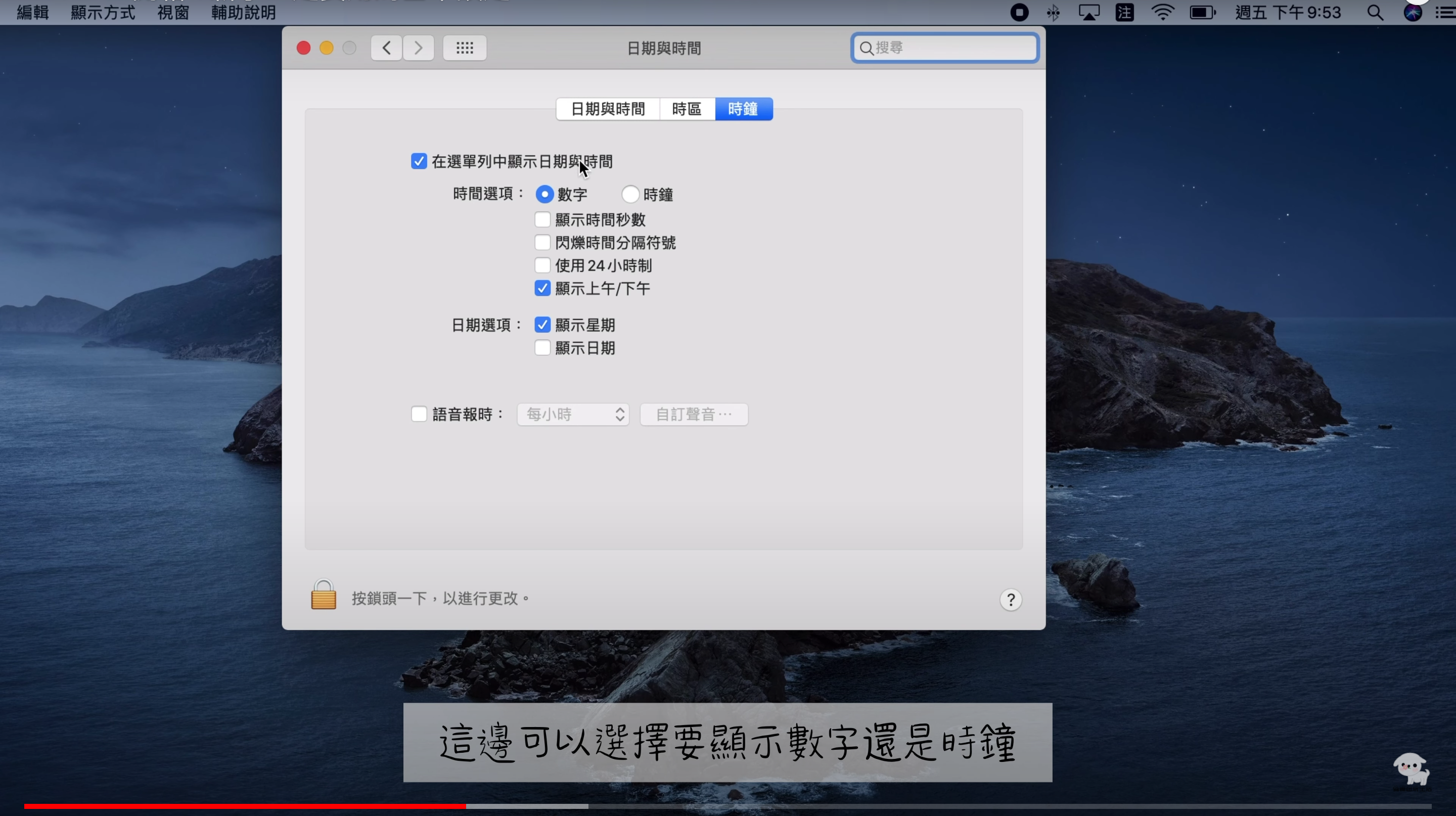
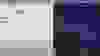
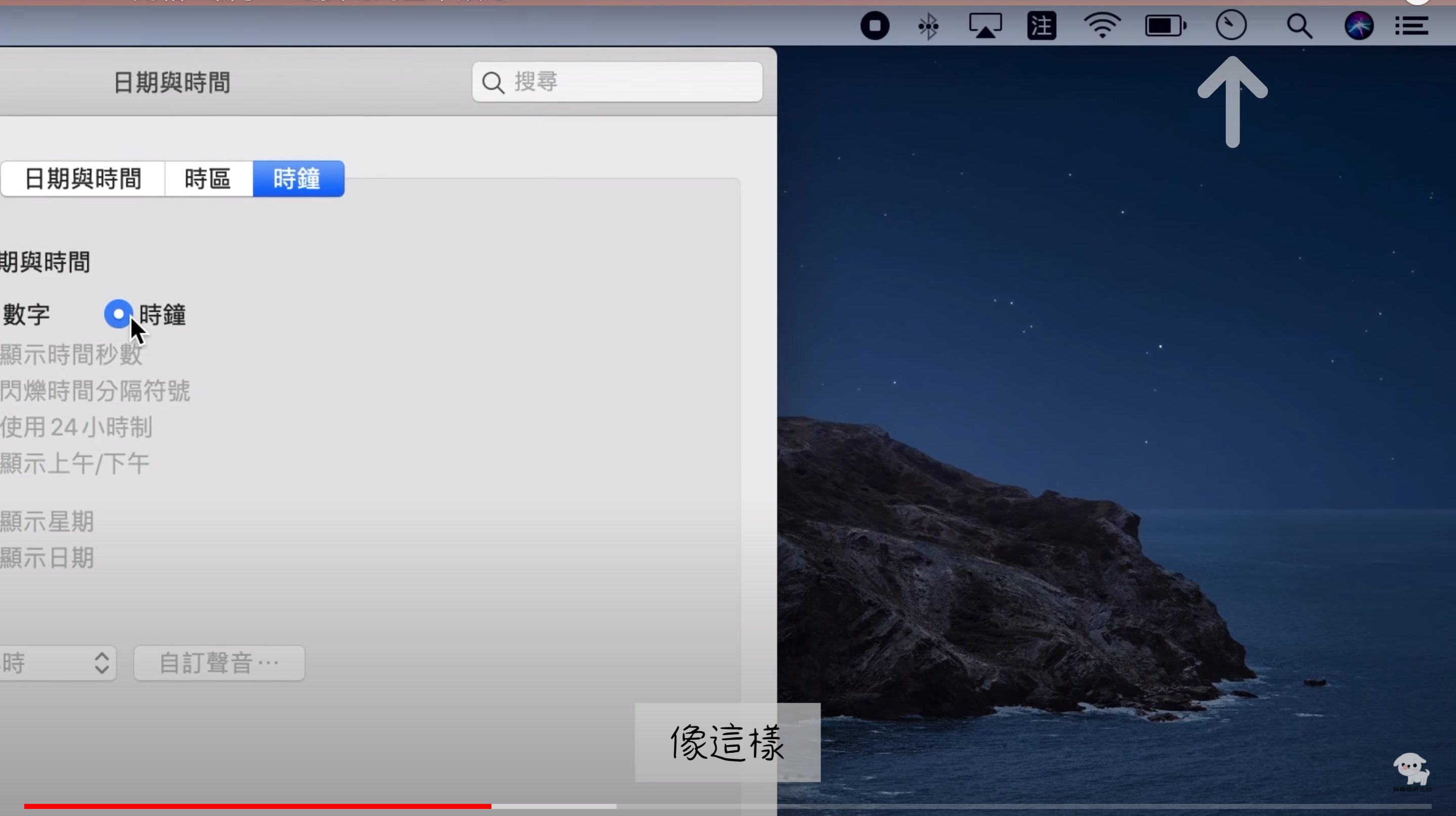
然後習慣有日期的話也記得勾起
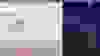
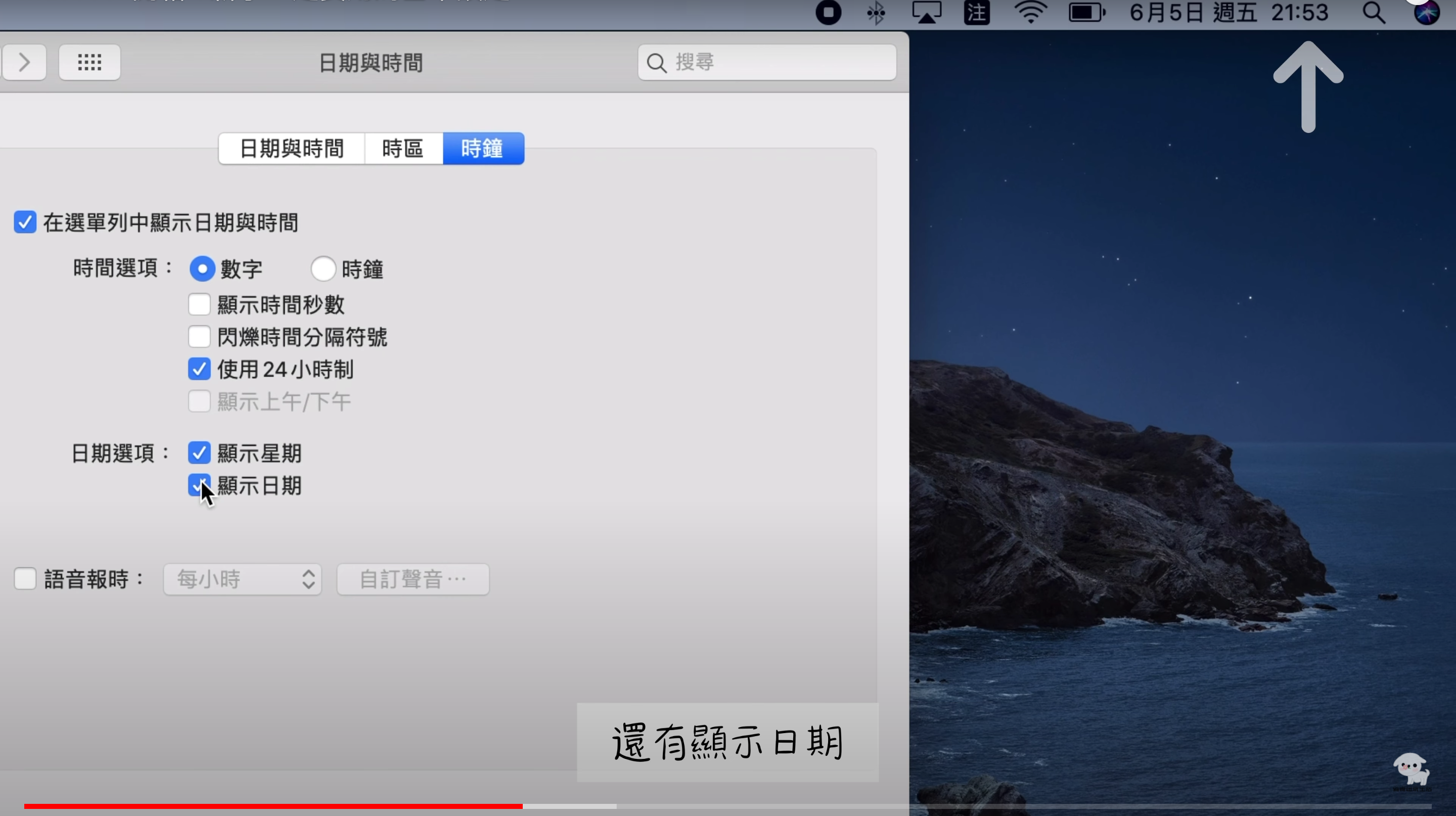
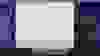
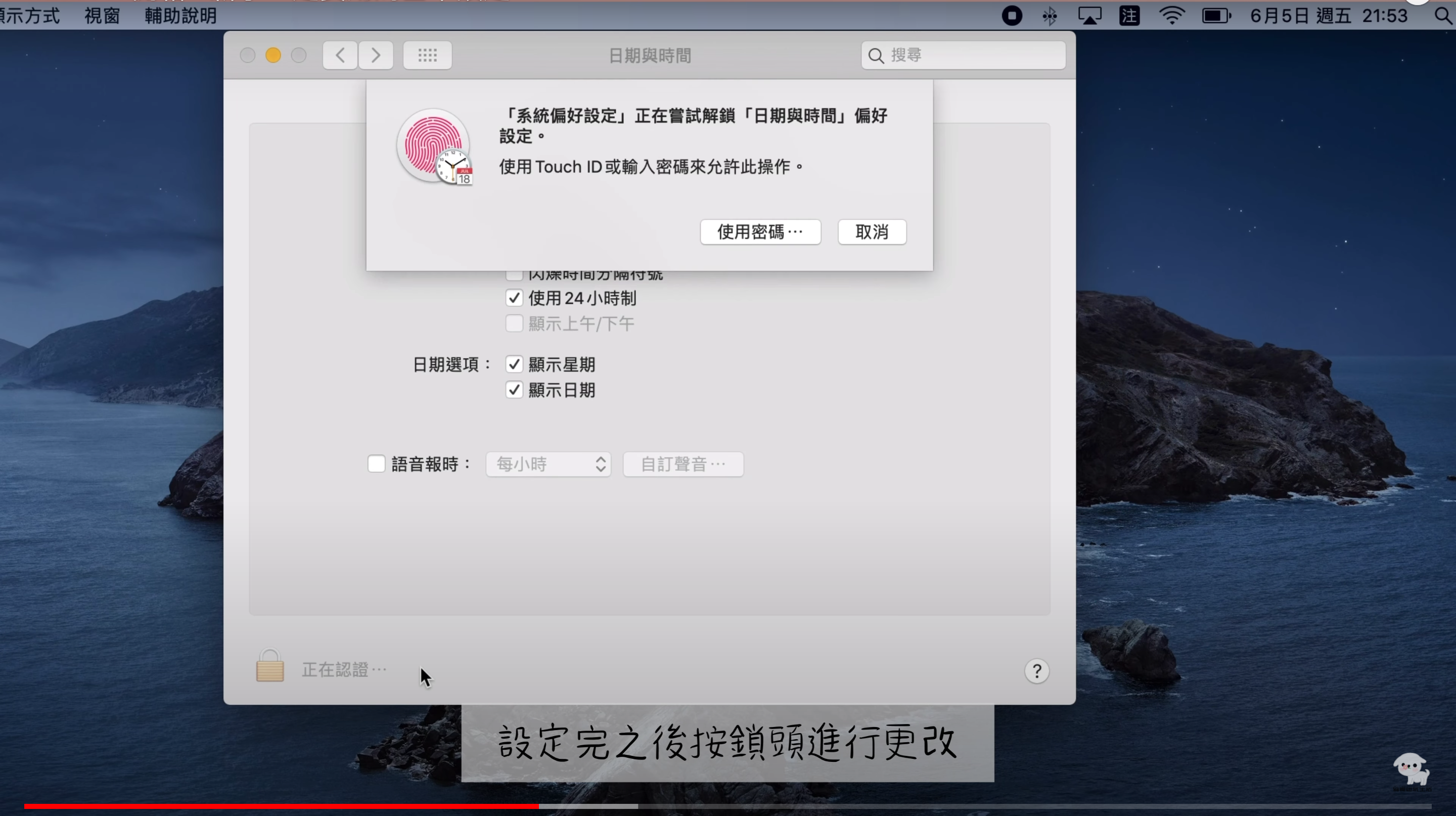
原廠預設是沒有打開的喔!我們要自己打開
點顯示百分比
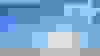



一開始預設選單沒有很多可以選擇側邊欄選單,所以要自己開啟
點左上方狀態欄finder>偏好設定
我是廣告,請往下繼續閱讀
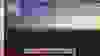
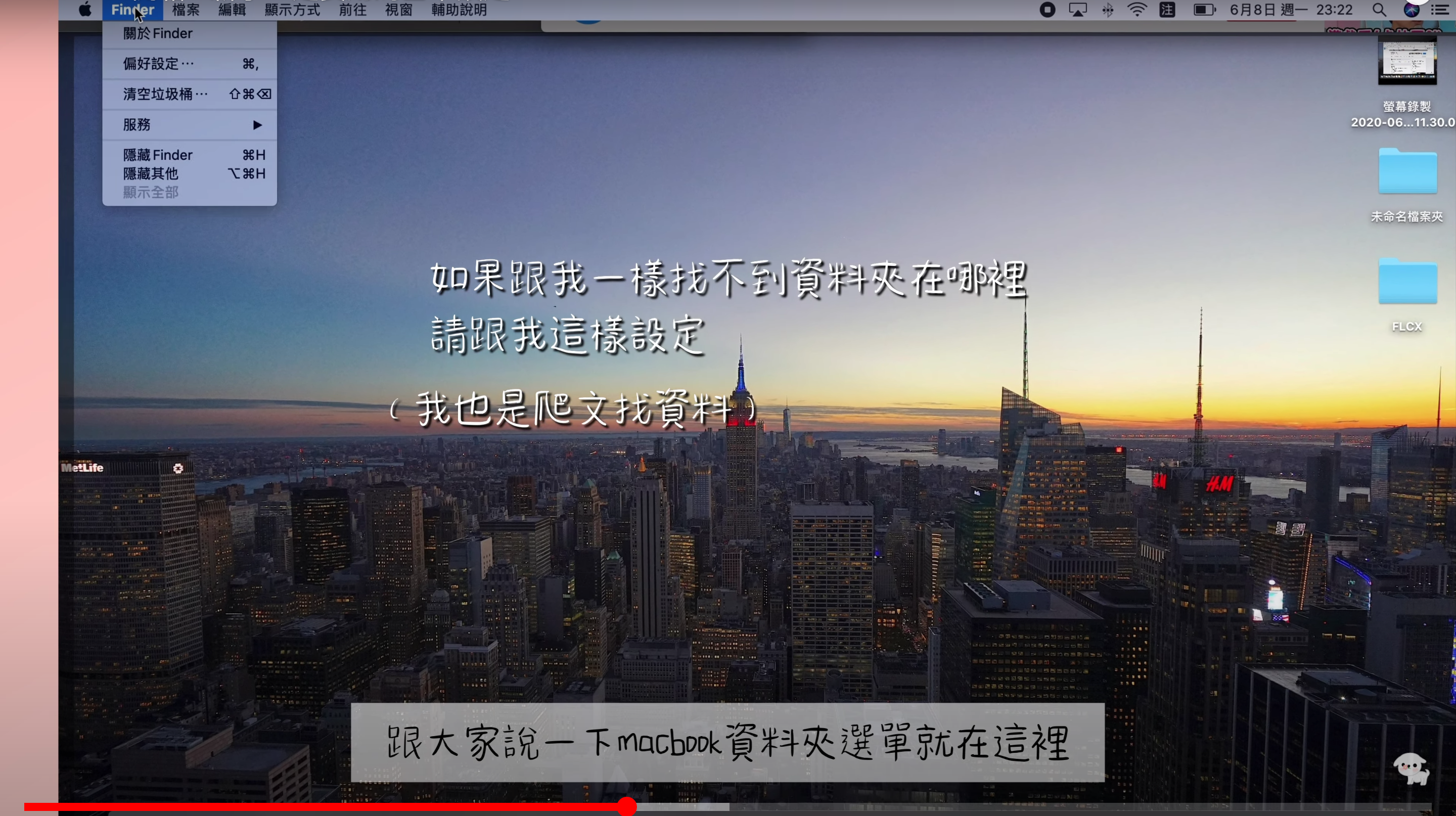
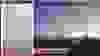
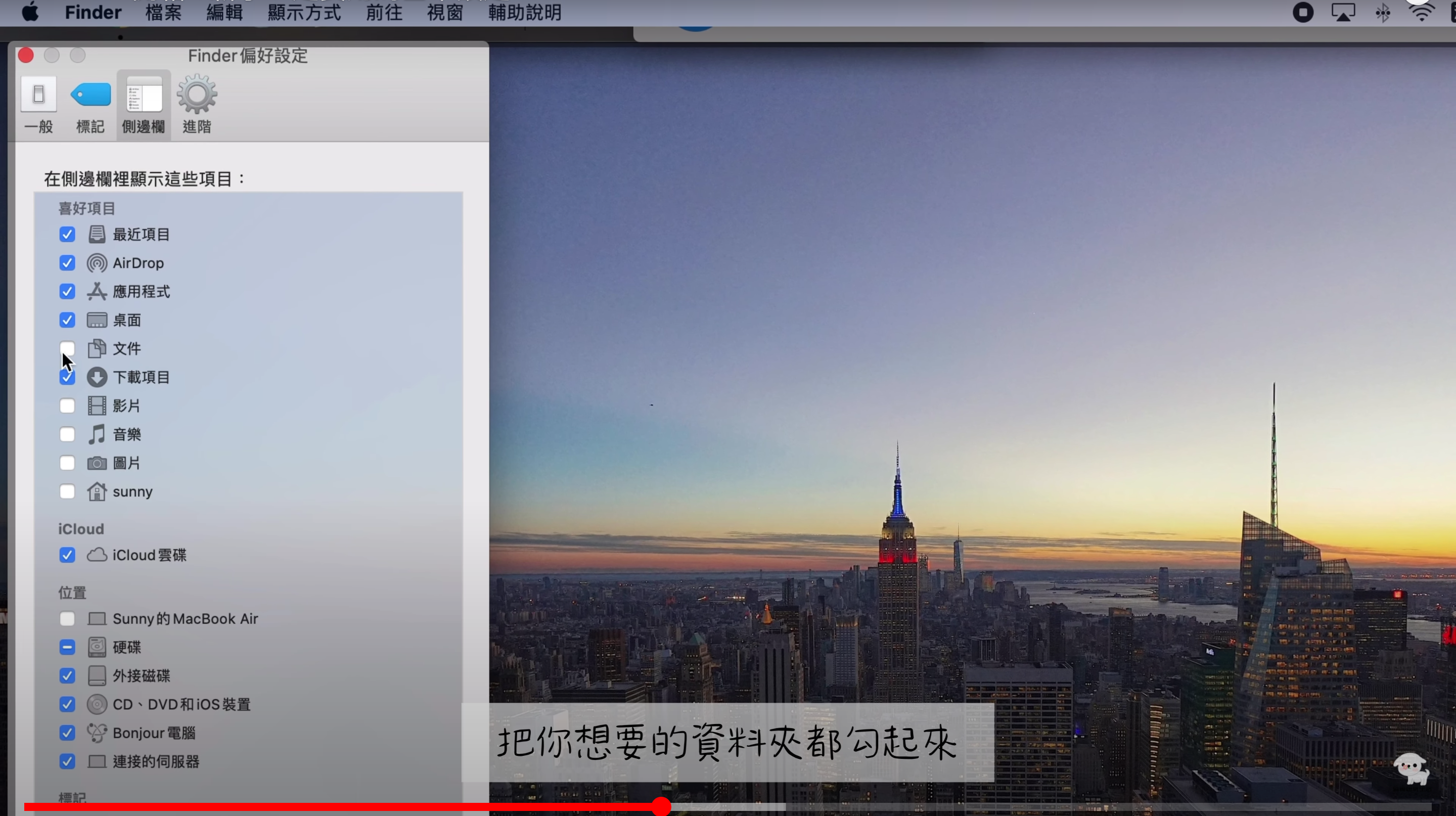

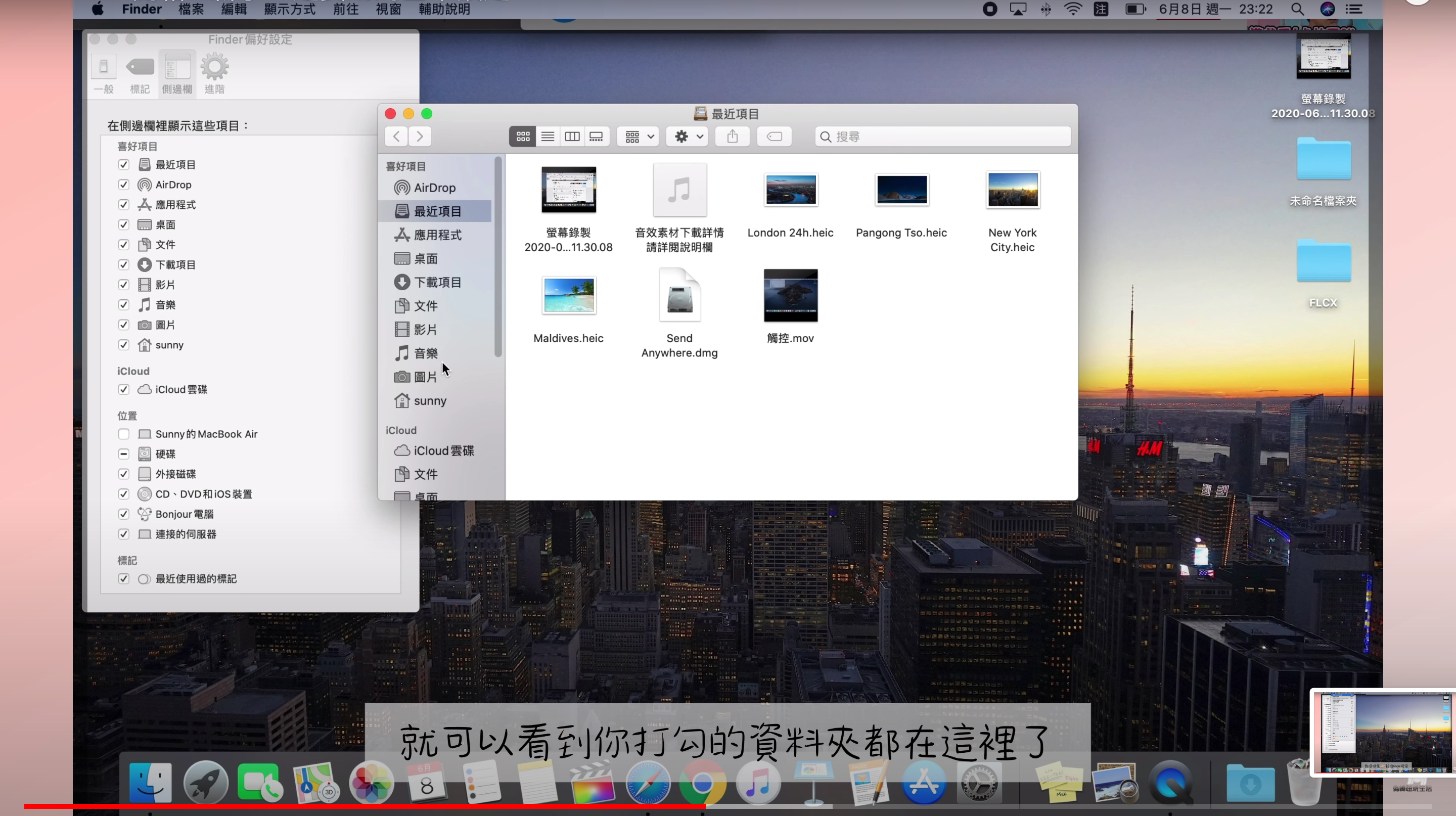
如果你很常用軌跡的話這個功能一定要開啟,超方便的
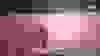

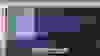


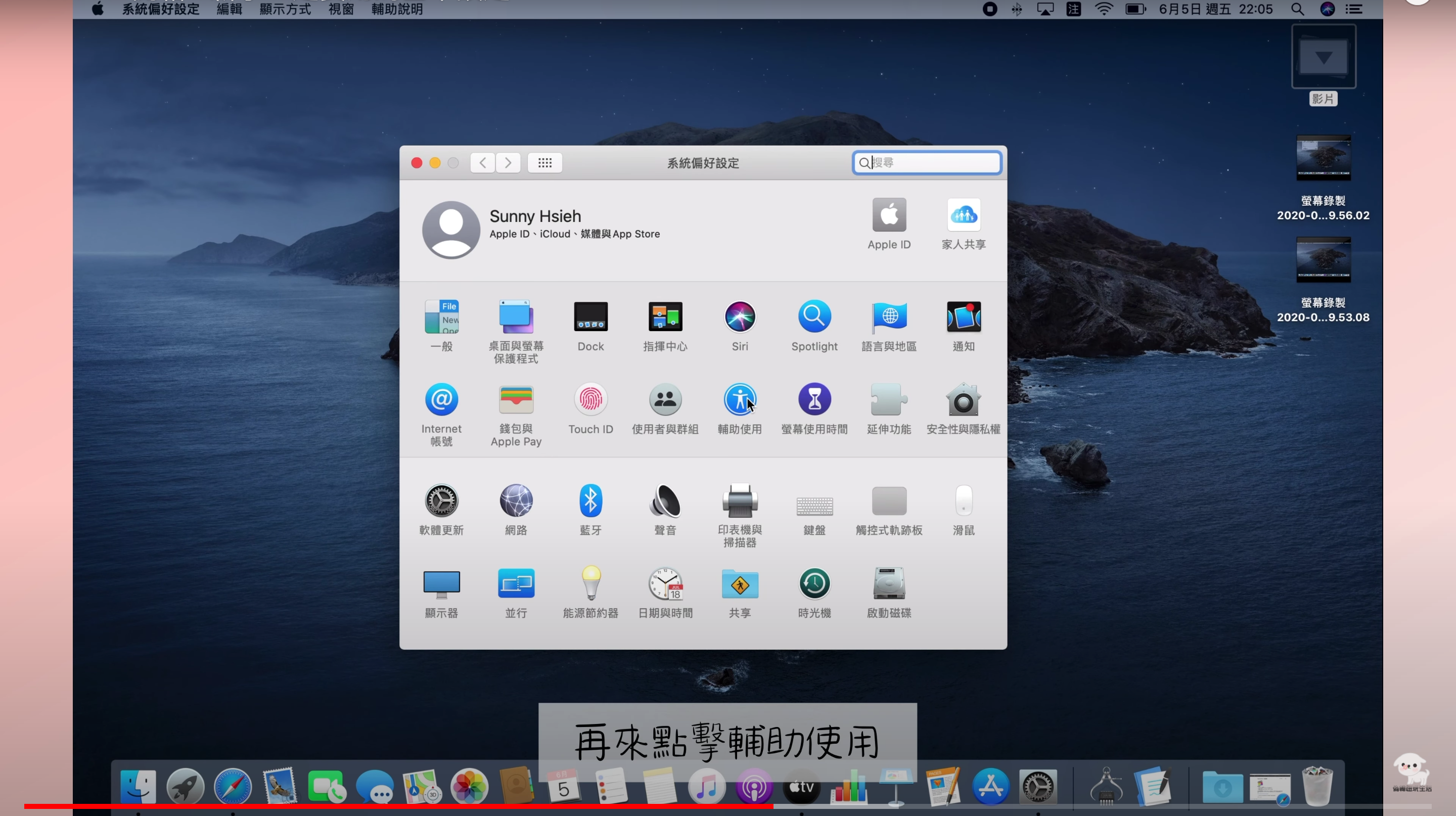
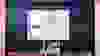





這也是要自己開啟的喔!
左上方狀態欄點擊🍎>系統偏好設定
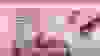
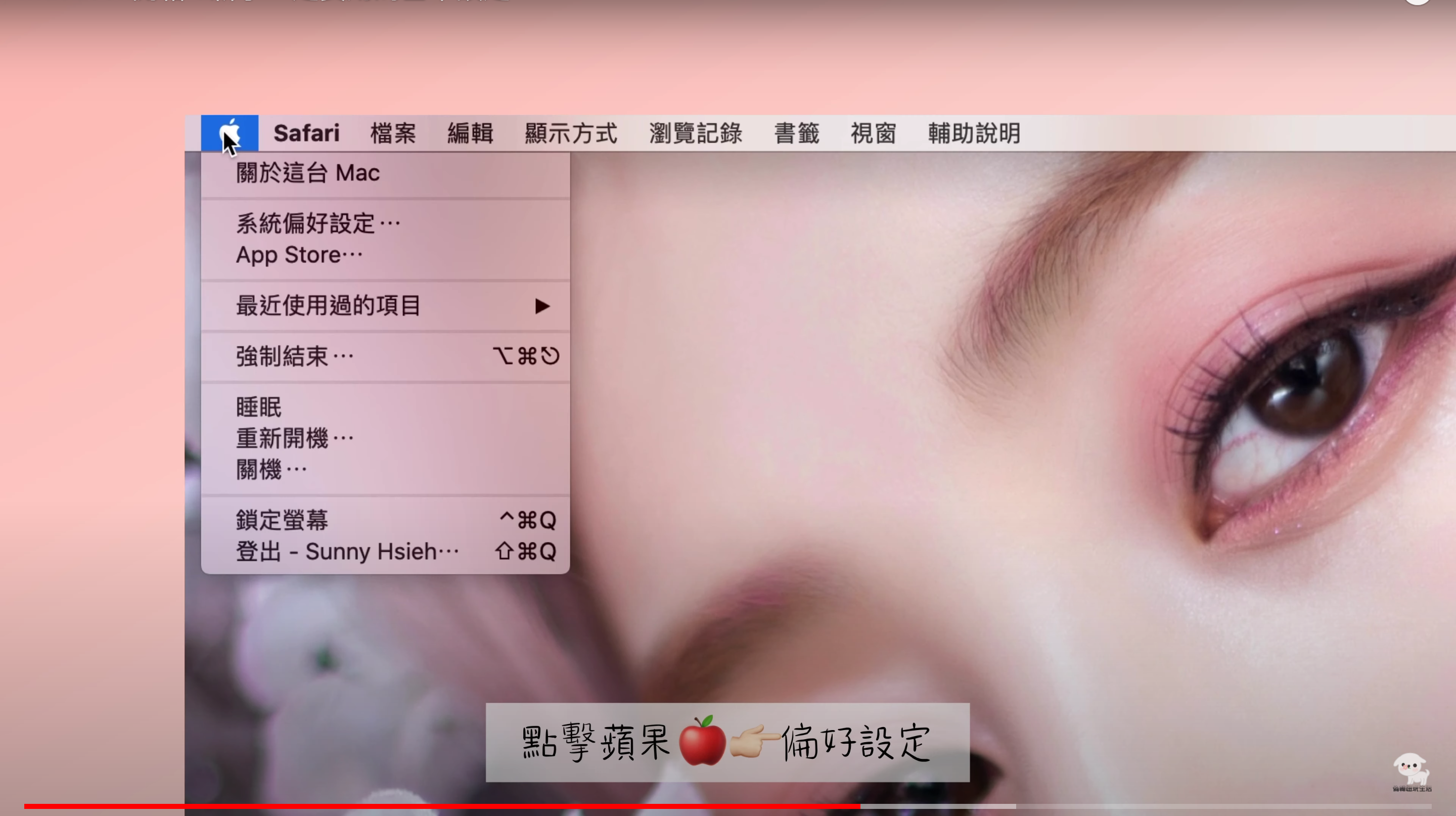
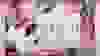
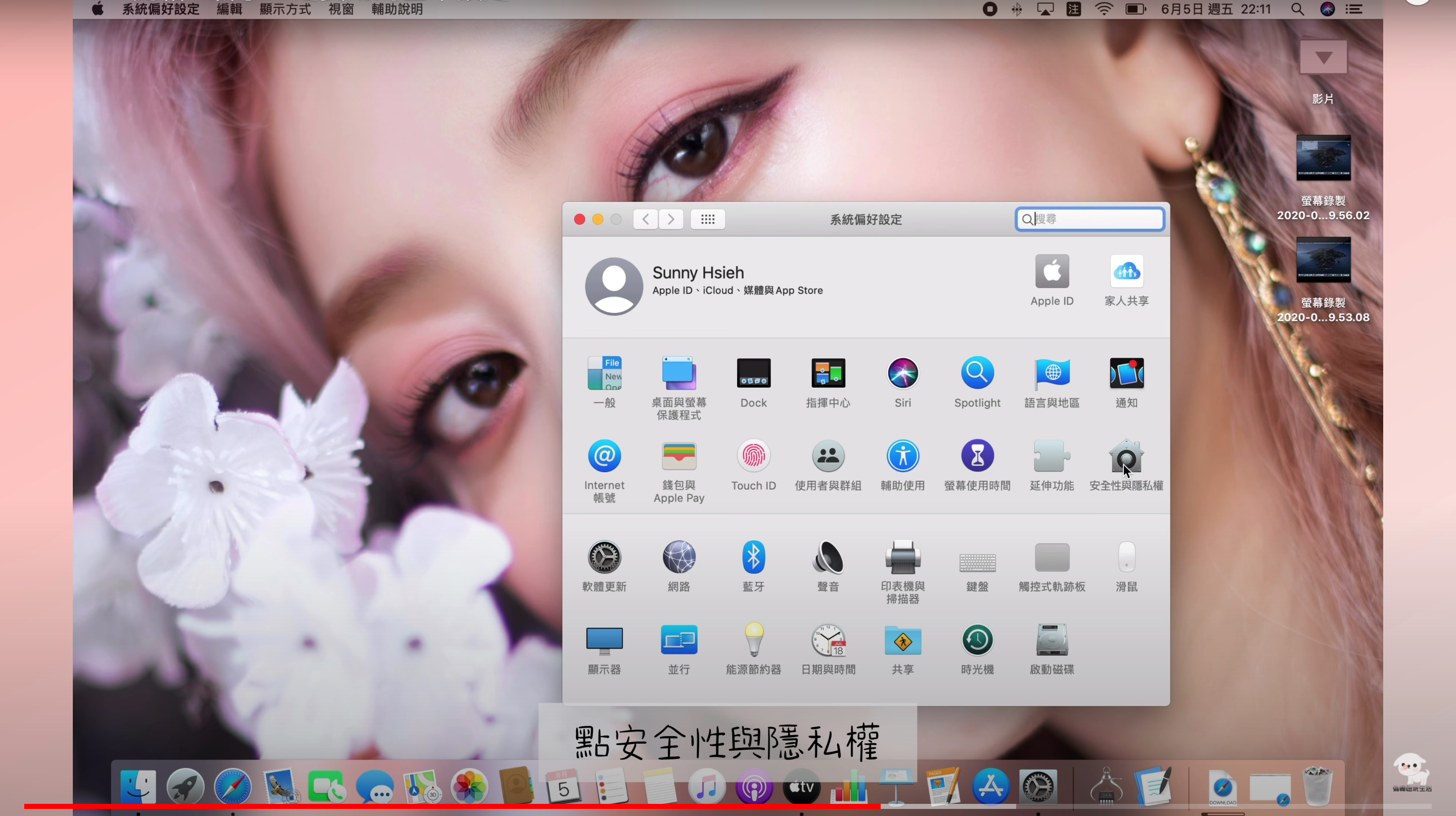


側邊選單往下滑

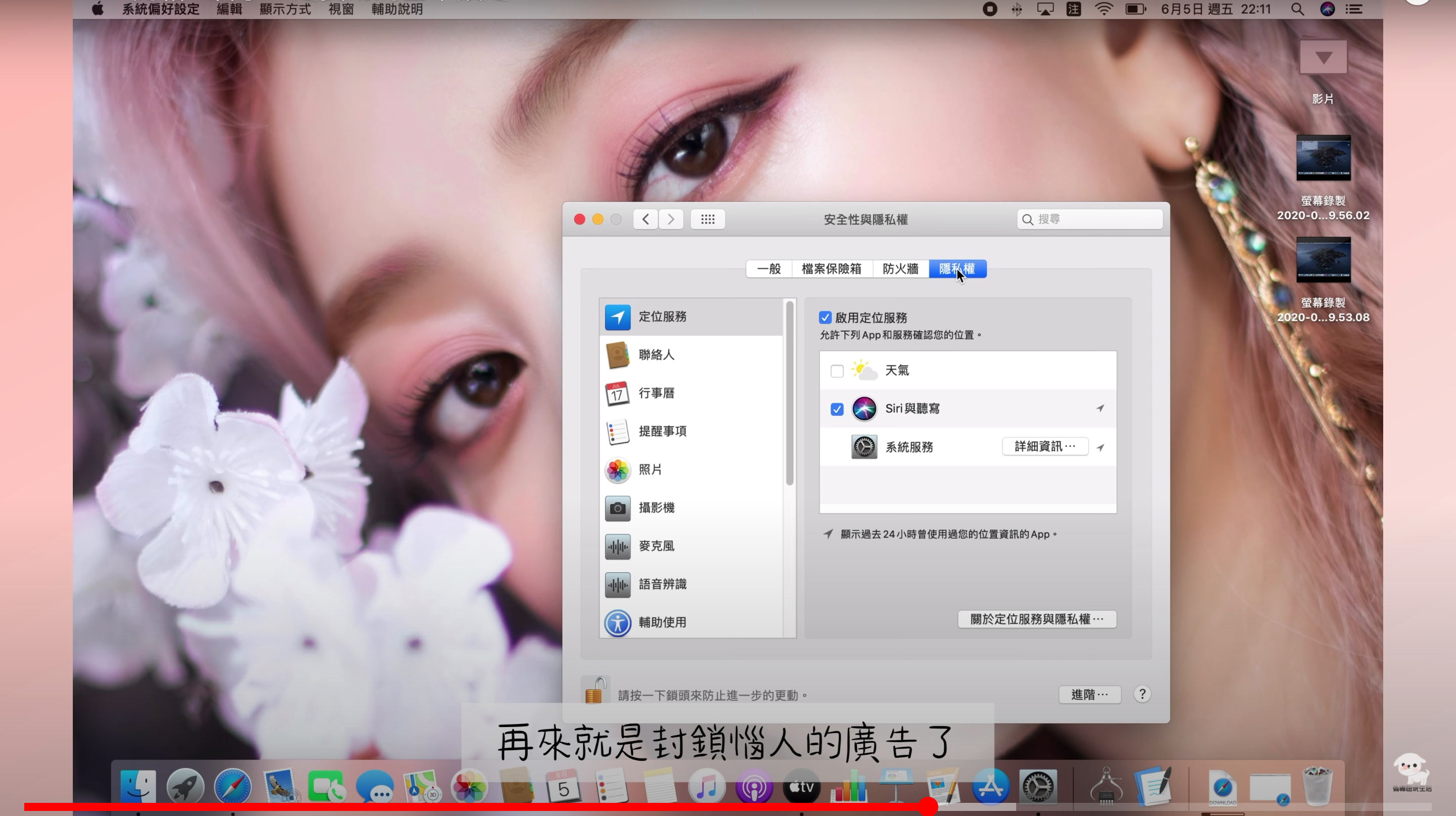

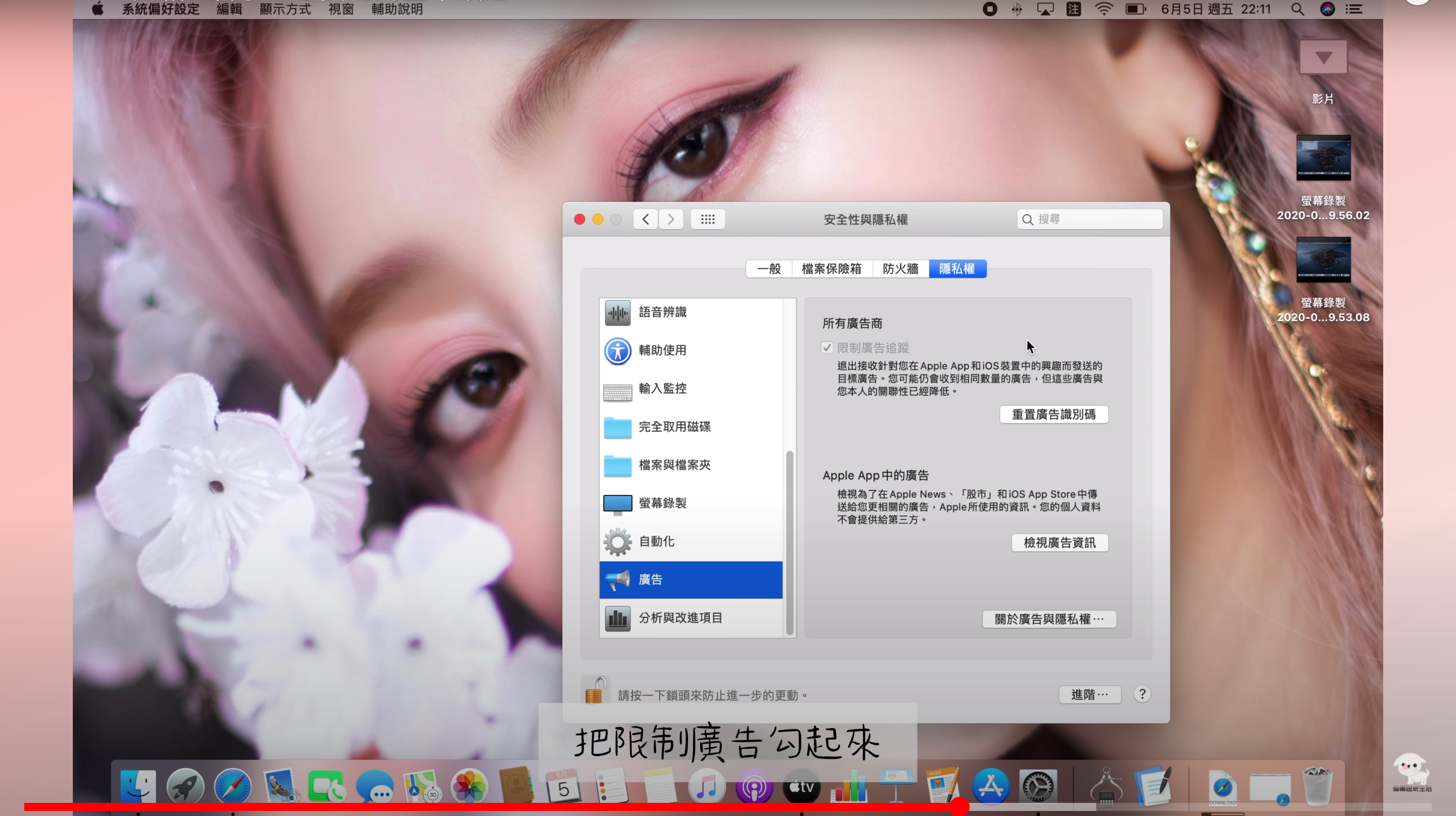
如果你一開始跟我一樣還很生疏的話,可以這樣設定
在搜尋欄搜尋cheatsheet
點第一個




因為中文網頁有詳細步驟教學,我就不特別介紹
我是廣告,請往下繼續閱讀
就直接來看我示範吧!


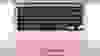

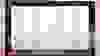
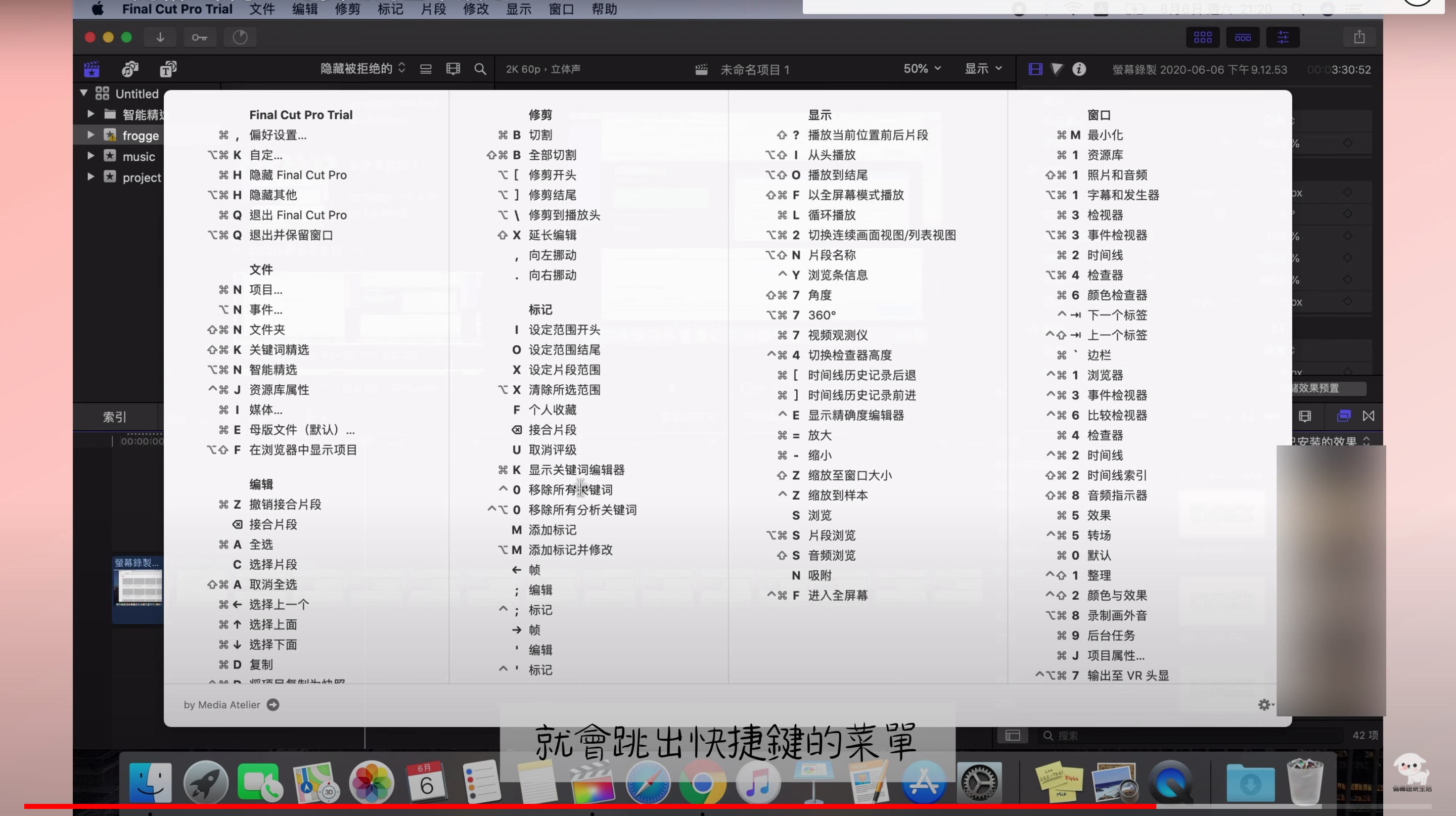
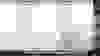
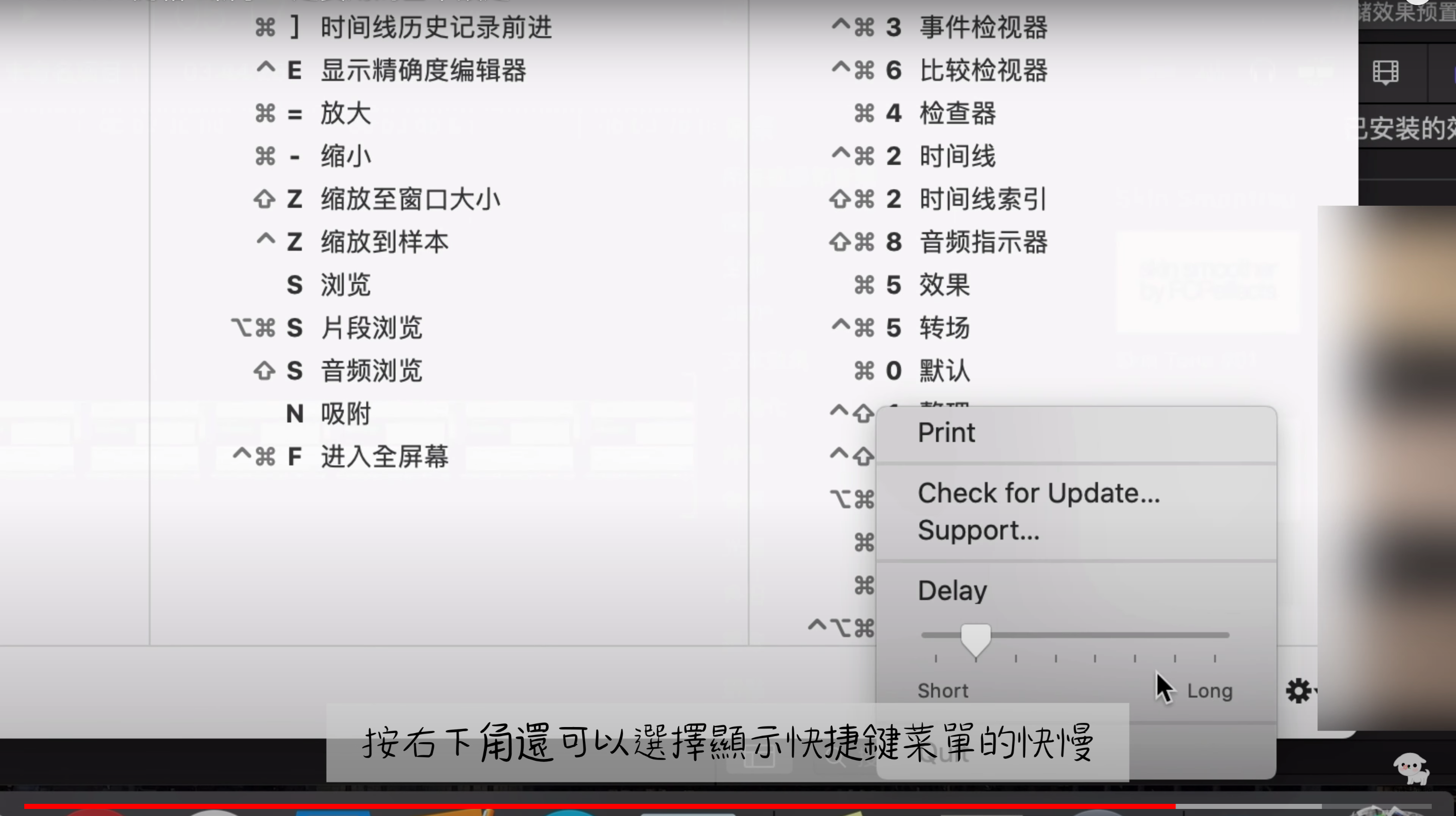
大家有發現像final cut pro下載完是英文的嗎?或者有其他軟體也是
在設定也找不到中文選項
那這邊要教大家如何設置成中文
如果你不介意是簡體中文就跟我看下去吧!
大家先看下圖這是英文介面


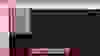

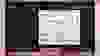

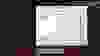

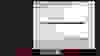
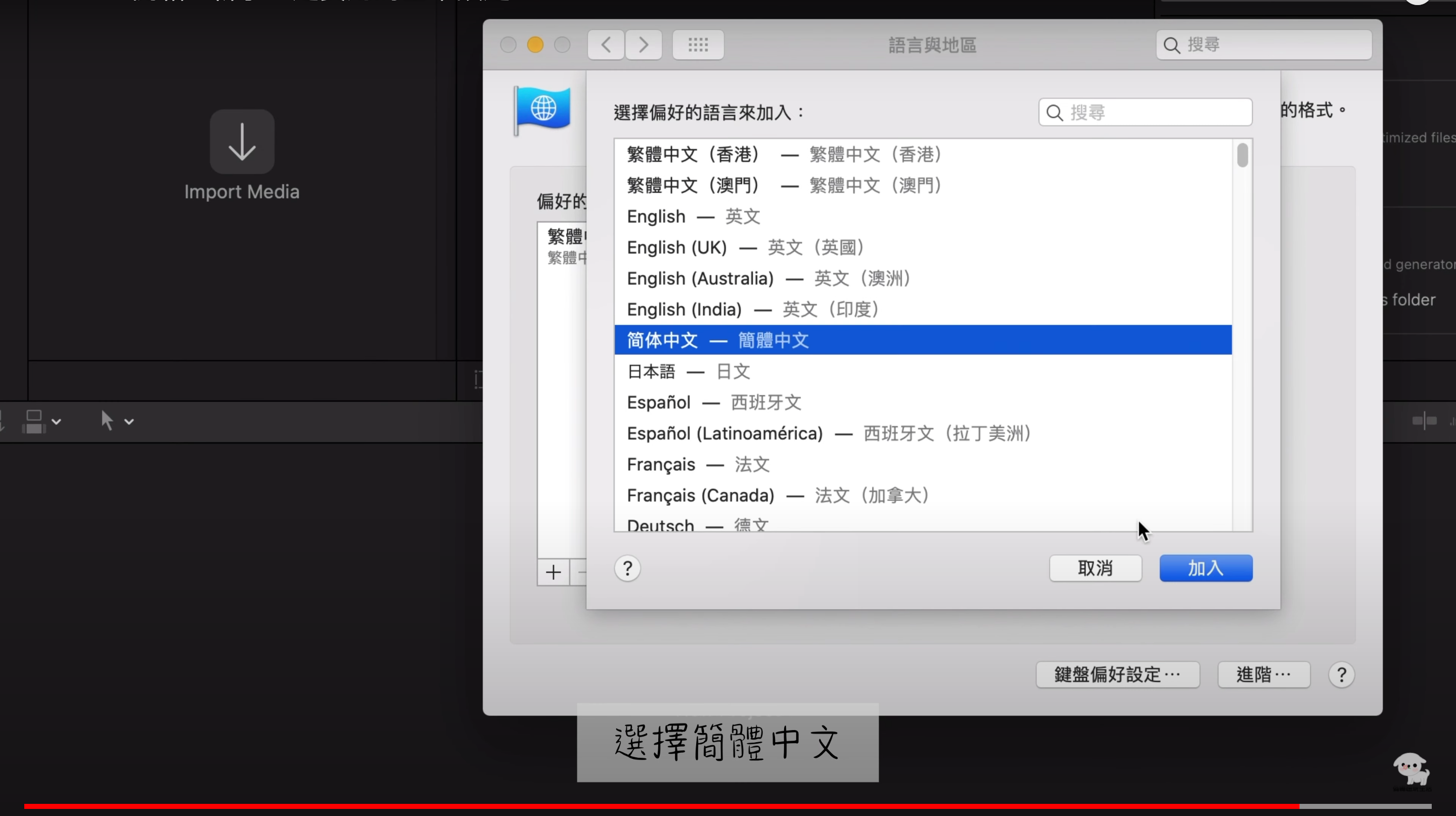
我是選擇繁體中文
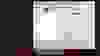
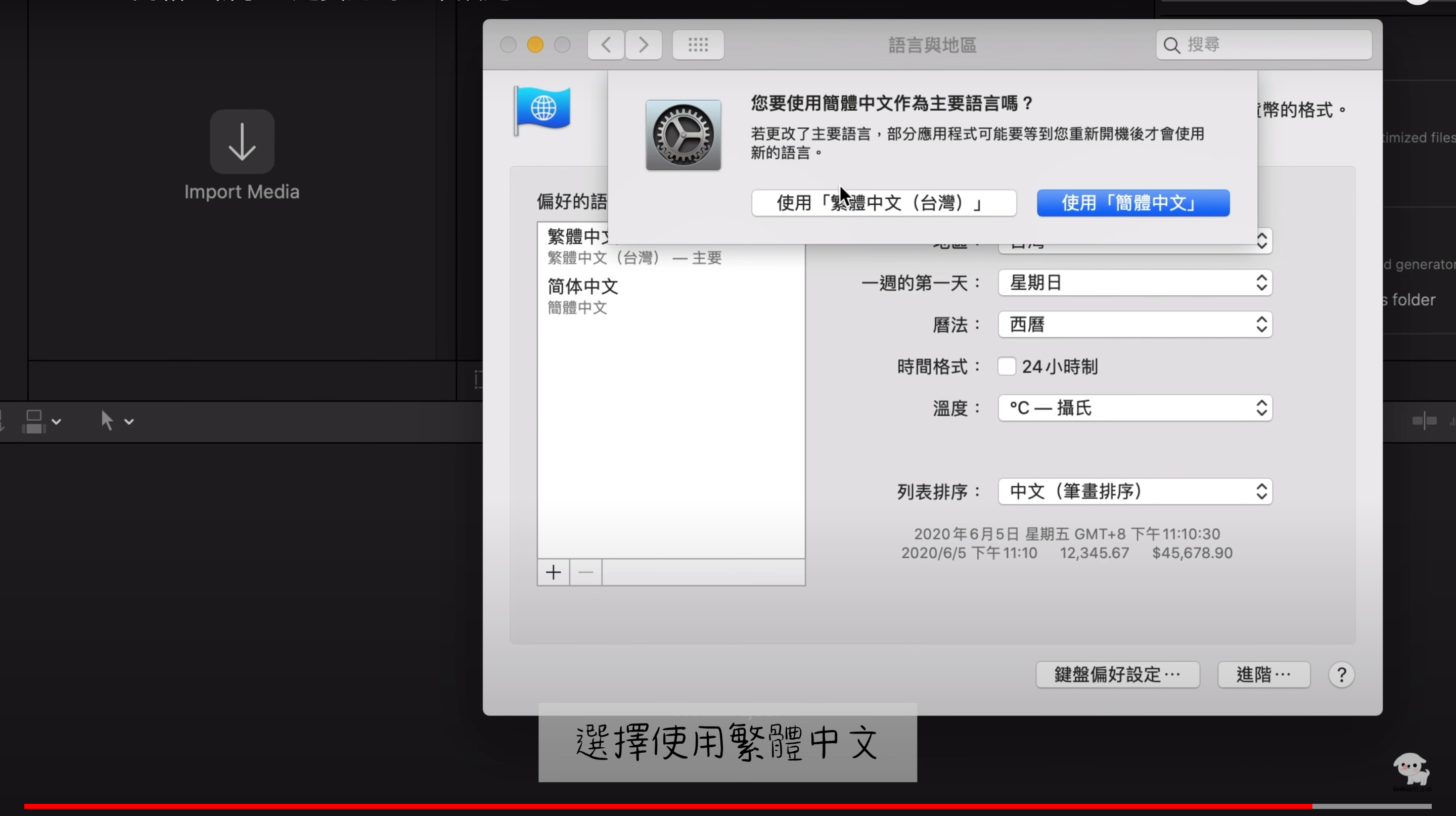
你看這樣就變中文了!
我是廣告,請往下繼續閱讀
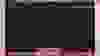
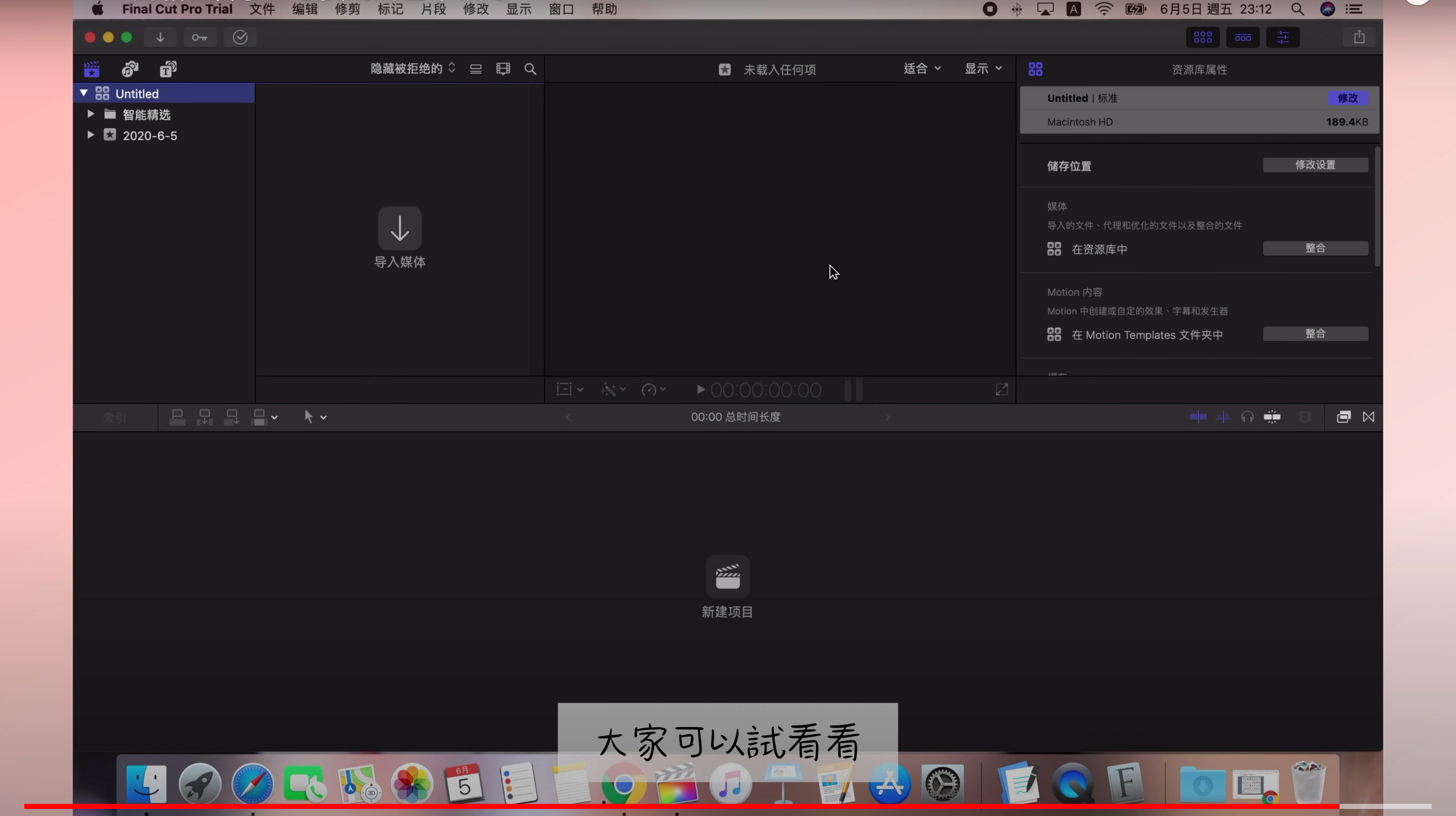
這邊有影片版可以參考